������� 13
�e�^����Ђ̐�p�A�v�����Ƃ̐ݒ�/����
�w������� 13�x�̑����쐬Excel�u�b�N�́u�����쐬�v�E�u����҂��v�V�[�g�A����Excel�u�b�N�A�܂��́u�ڋq�䒠�v�c�[���Ŋe�^����Ѓ\�t�g�p��CSV�f�[�^�������o�����Ƃ��ł��܂��B�Ή��\�t�g�͈ȉ��̒ʂ�ł��B
�E���}�g�^�A�uB2�N���E�h�v
�E���Z�^�A�u�J���K���[�E�}�W�b�N�U�v
�E���{�X�ցu�䂤�p�b�N�v�����gR�v�u�N���b�N�|�X�g�v
�G�R�z�u�G�R�v���X�v
�E�Z�C�m�[�X�[�p�[�G�N�X�v���X�uR-smile�v
�E�G�X���C���M�t�u�G�X���C��WEB�o�x���V�X�e���v
�E���SNX�^�A�uWeb �����܂����v
�E�v���ĉ^���ue-���I��J�X�^�}�[�Y�v
�E���ݕ��uDENZOU�v
�w������� 13�x���珑���o����CSV�f�[�^���A�G�R�z�u�G�R�v���X�v�Ɏ�荞�ޕ��@���ȒP�ɂ��ē��������܂��B�ڍׂɂ��ẮA�G�R�z�u�G�R�v���X�v�̑���}�j���A���Ȃǂ��m�F���������B
�G�R�z�u�G�R�v���X�v
- �u�����쐬�V�[�g�v�ň˗���₨�͂���̏����쐬���܂��B
�y�^����Ѓ\�t�g�p�f�[�^�̏����o���z���N���b�N���܂��B
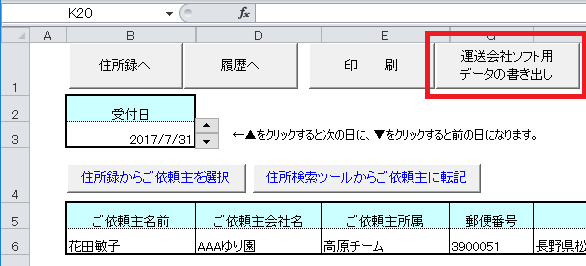
���y�^����Ѓ\�t�g�p�f�[�^�̏����o���z�́A�u����҂��V�[�g�v�Ɨ����u�b�N����������p���������܂�
�u�^����Ѓ\�t�g�p�f�[�^�����o���v��ʂ��\������܂��B
�u�w�G�R�v���X�E�C���X�g�[���Łx�����f�[�^�v�Ƀ`�F�b�N��t���yCSV�f�[�^�쐬�z���N���b�N���āACSV�f�[�^�������o���܂��B
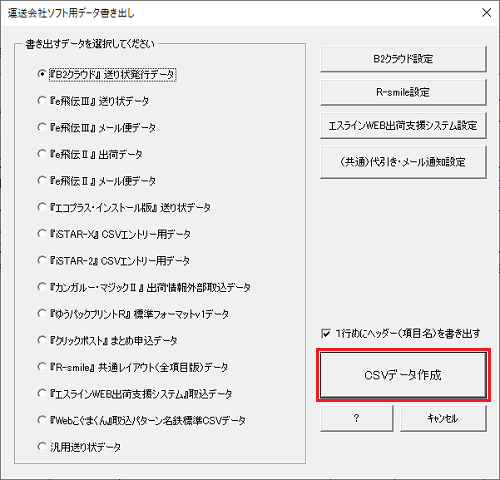
CSV�f�[�^�̒��ӎ����F
- �� �Z���ɂ��ẮA�u���˗���Z���v�u���͂���Z���v�̃Z���̓��e�����ꂼ��́u���Z���i�s���{���j�v�ɂ��ׂē]�L���܂��B
- �� �u������ʁv�u����ō����z�v�ɂ��ẮA�y������E���[���ʒm�ݒ��z�ɏ]���ē]�L���܂��B
- �� �u���͂���]���ԁv�ɂ͑Ή����Ă���܂���B
- �u�G�R�v���X�E�C���X�g�[���Łv���N�������O�C�����A[���͂���f�[�^�捞]���N���b�N���܂��B
���u�G�R�v���X�EWeb�Ή��Łv�ł����l�ɓǂݍ��߂܂�
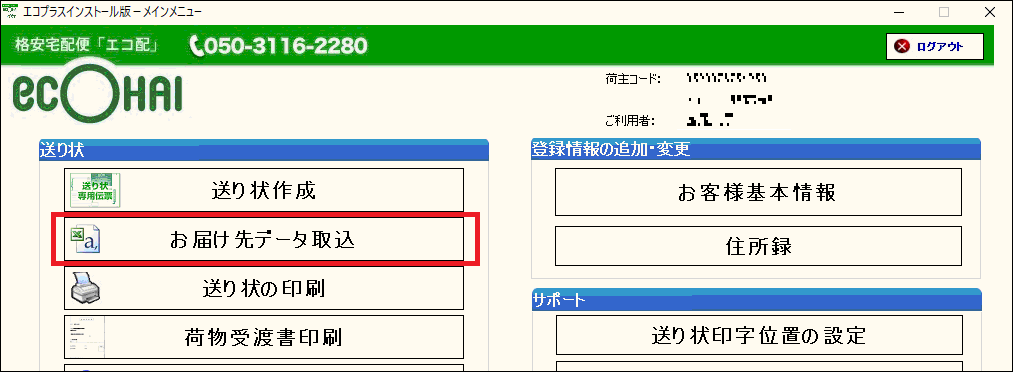
- �u�����f�[�^�捞�v��ʂ��\������܂��B
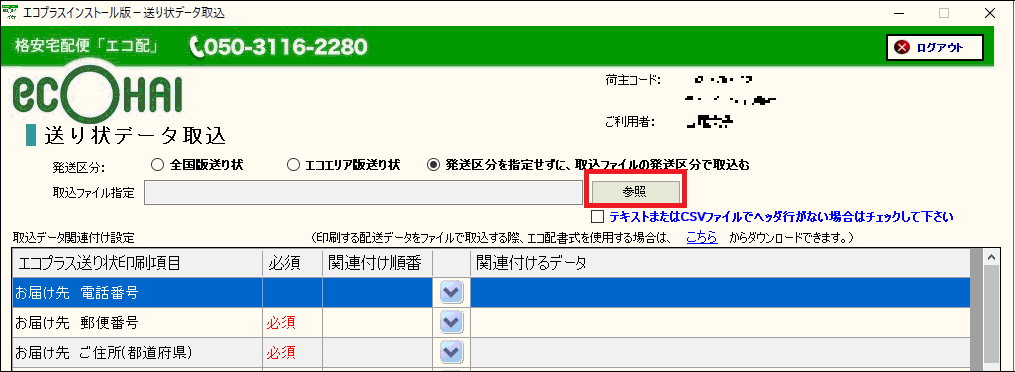
�捞�t�@�C���w��F�y�Q�Ɓz�{�^�����N���b�N���܂��B - �u�t�@�C�����J���v��ʂŁA�u�e�L�X�g(*.txt,*.csv)�v��I�����āA�w��������x�ŏ����o����CSV�f�[�^��I�����܂��B�B

- �u�����f�[�^�捞�v��ʂɖ߂�܂��B
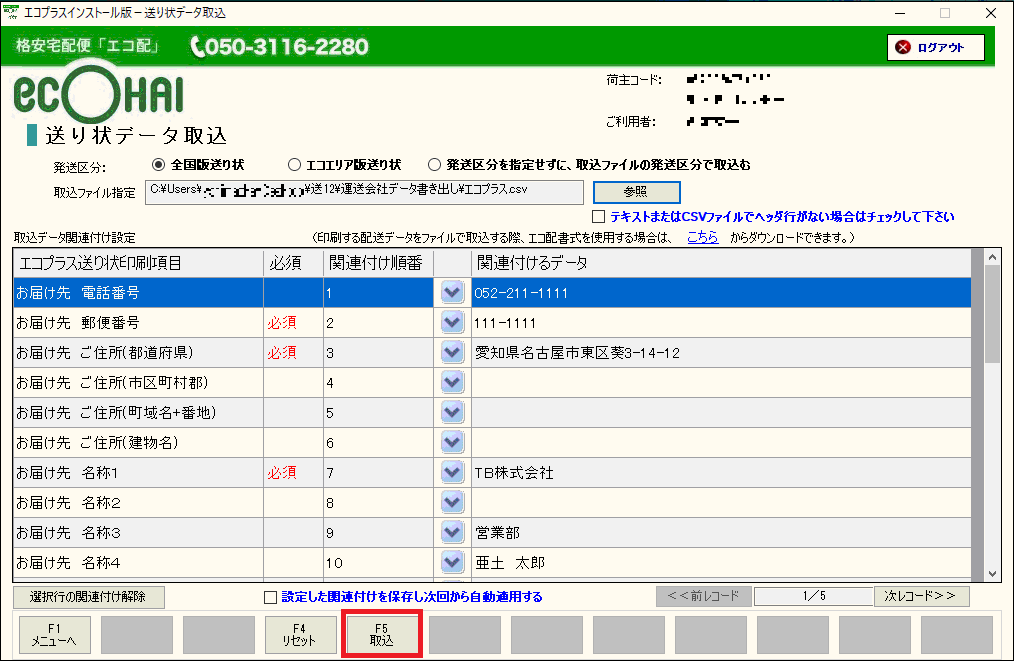
�y�捞�z�{�^�����N���b�N���܂��B
- �u�����f�[�^�捞�̊m�F�v��ʂ��\������܂��B
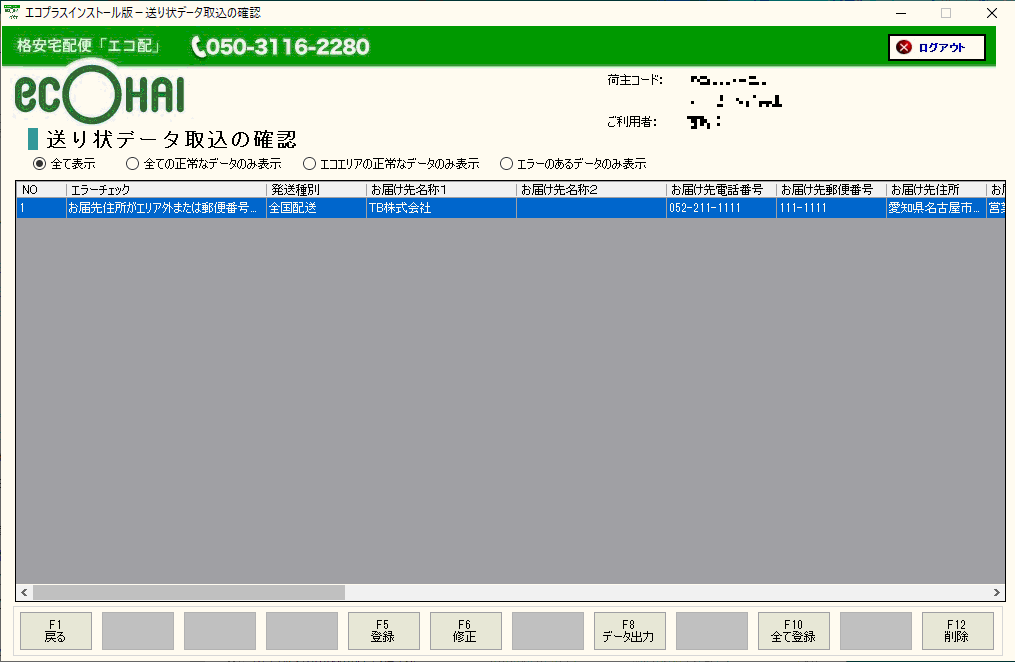
���̌�́A�K�v�ł���u�G�R�v���X�v�̉�ʏ�Ńf�[�^�̏C�����s���Ă��������B
�w������� 13�x
���w��
�����I�����C���V���b�v��
�_�E�����[�h�ł�C�Z���X���w��
��Amazon�AVector���ł�����舵��������܂�
 �����̌��Ń_�E�����[�h
�����̌��Ń_�E�����[�h �I�����C���V���b�v
�I�����C���V���b�v �T�|�[�g
�T�|�[�g �悭���鎿��
�悭���鎿�� ���₢���킹
���₢���킹